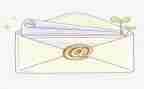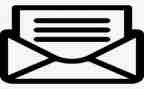教案可以帮助教师在课堂上更好地组织和管理学生的学习,教师必须确保教案内容与学科的核心概念和技能相符,下面是顺风文档网小编为您分享的小学信息技术教案推荐5篇,感谢您的参阅。

小学信息技术教案篇1
教学目标:
1.知识目标:了解和使用扫描仪、数码相机、话筒、摄像机等设备及其基本知识。
2.能力目标:能利用扫描仪、数码相机、话筒、摄像机等设备采集所需的素材;能综合运用powerpoint制作一份毕业留念册;培养学生利用信息技术解决实际问题的能力。
3.情感目标:在信息技术课堂教学目标中结合理想,整合德育的教学目标,以激发学生珍惜友情的情感,培养学生建立良好人际关系的能力。
教学重点:
毕业留念册的构思、创意。
教学难点:
毕业留念册所需素材的收集和整理。
课时安排:
2课时。
课前准备:
准备1-2个不同风格的多媒体电子毕业留念册的范例;网上邻居的正常使用。
教材分析:
本课的主要任务是通过利用所学的信息技术本领,用powerpoint制作一份具有独特风格的毕业留念册。培养学生利用信息技术解决实际问题的能力。
以制作“毕业留念册”为中心活动,组织与展开教学。教学中,一要重视体现学生在教学活动中的主体地位——让学生有充分的时间和空间进行自主探索,并交流探索成果;让学生在小组合作学习中体会合作所带来的快乐;让学生在课堂评价以及整个活动过程中体验成功,积极感受数字化信息给学习和生活带来的方便与乐趣。二要注重小组合作的学习方法,激励小组成员互帮互助,让先完成任务的同学帮助操作有困难的同学,同时充分发挥小组长的领导才能。
教师要提供2-3个做好的范例,最好是风格不一致的。让学生心里大致有个数,但又要激发学生的兴趣,让学生萌发想做得更好的愿望。
教学建议:
1.激趣导入。
让学生欣赏一些毕业留念册,引入制作毕业留念册的课题,也可以说说电子毕业留念册与传统留念册相比,突显的优势和不足,以激发学生的兴趣和灵感。因为制作毕业留念册非常关键的一个因素就是创意。
2.策划毕业留念册。
要让学生知道做什么事都要先思考,要有计划。在构思毕业留念册时,可以让学生分组进行讨论,如在毕业纪念册里可以放一些什么内容,怎样进行分工,运用什么工具进行制作等。
3.资料的采集与分类整理。
可以根据学校的实际情况,进行处理。可以让学生把自己最满意的一张照片拿来,通过扫描仪输入到电脑中,有数码相机的话,可以在校园里选几个有留念意义的地方进行拍摄,直接输入到电脑中。学生的留言可以利用录音软件通过话筒输入到电脑中。有条件的学校,可以拍摄录像,利用视频捕捉卡输入到电脑中。并把这些资料进行分类存放,以便于使用。
4.制作毕业留念册。
首先,每位同学完成自己的个人档案,并以自己的名字作为文件名存放到教师机的共享文件夹里。然后,制作毕业留念册的封面,把其他同学的个人档案从教师机上复制到自己机上,利用超级链接进行合成。最后,大家一起欣赏毕业留念册,并提出修改意见。
小学信息技术教案篇2
一、教学目标
认知目标:学会在word中设计标志
能力目标:充分发挥学生主观能动性,培养学生的想象力、审美能力、自主学习的能力。
情感目标:
1.通过师生协作和学生小组合作、互助,充分发挥学生学习的积极主动性.。
2.激发学生表现美的欲望,使学生的审美设计能力得到提高。
二、教学重点、难点
重点:利用绘图工具的自选图形设计标志。
难点:绘图工具在设计标志过程中图形的旋转和图层位置的掌握。
三、教学过程
1、过程展示,激趣引课
教师展示用纸设计标志的过程(八张纸)
师:同学们你们认为用纸来设计标志有什么缺点?
生:浪费、不方便……
师:那我们用什么工具来设计标志可以解决这个问题?
师:今天这节课我们来学习用电脑中的word设计标志(板书标题)
教师出示标志(图)
师:请同学们说说这个班级标志有哪些几何图形组成
(圆、弧线、闪电形、五边形)
师:在word的自选图形中你能找出这些图形吗?试一试(图)
2、主动探究,自主学习,了解用绘图工具设计标志
师:下面就请同学们一起来用word设计班级标志,教师展示用纸设计的第一步:画圆
学生尝试设计第一步,并填充颜色(图)
学生展示,教师讲解
师:下面就请同学们打开书本p50页完成这个标志的设计
学生自主探究,操作实践
师:在设计的过程中,郎老师发现有些同学标志设计得很好,但有几个小问题?我们一起帮助解决一下,请看!
师展示作品,并开展
教师出示学生设计不好的标志:
1、火箭形状没有旋转的作品
2、图层位置不对的作品
师:这两个标志有什么不好的地方?
学生简单,教师进行反馈
①选中对象,点击自选图形工具的左边旋转按钮
②选中对象,单击右键——叠放次序——置于顶层
学生完成操作
通过反馈教师讲解标志的设计方法。
(文字型、形象型、几何型、综合型
三、展开想象,创作标志(课内延伸)
教师出示学校的运动会、围棋队、足球队、等校队的工作室的页。
师:学校的运动会、足球队、围棋队等团队需要设计一个标志,你能选择其中一个帮助他们设计标志吗?
学生展开想象,利用绘图工具自主设计标志
四、教师
师:通过今天这节课的学习,你学会了什么?
教学设计说明:
我这节课主要是以探究自主学习为主,学生通过小组合作学习,利用教材的设计内容来设计标志。
导入引课(过程展示,激趣引课)
教师通过班级博客的展示,引出标志,通过展示用纸设计班级标志的过程(八张纸),让学生体验到用纸设计标志的种种问题,通过电脑中word设计标志是更好的方法。
教学过程(任务驱动,小组合作)
学生通过学习圆的设置,学会基本的'设置操作,然后通过自学教材、探究学习完成班级标志的设计。
在自主学习的过程,教师通过开展等方式,对图形的旋转和图层的位置进行重点和难点的掌握。
教学延伸(以博客为主线,开展标志设计)
班级标志设计好之后,教师展示围棋队、足球队、运动会博客,让学生给他们也设计自己的标志,激发学生的兴趣。
小学信息技术教案篇3
教学目的和要求
1、掌握画线的工具,让学生能运用画线工具作简单的图形
2、学会选择及改变线宽。
教学重点:曲线画图工具的使用方法。
教学难点:能用鼠标器进行熟练地画图方法
教学准备:计算机、网络及辅助教学软件。
教学过程
一、新课导入
引入画线的常用工具如果要画线,可以用使用工具箱中的(铅笔)、(直线)(曲线)等绘图工具。
二、新课教学
1、教学画直线和任意曲线
(1)教学画直线
下图是一条直线,若要在屏幕上画出来。我们可以单击工具。这时指针变成“+”形状。然后在画图区选择一点。按下左键,这一点就是直线的起始点,再拖动至另一点。放开左键,这一点就是直线的终点。于是一条直线就画出来了。
用画直线
(2)教学画曲线
下图是一条曲线,这条曲线是用工具箱中的画出来的。这种画曲线的方法是:单击工具箱中的,然后在画图区选择一点并按下左键,作为曲线的起点再拖动到一点,放开左键,一条曲线就画出来了。由于用画出来的是用意曲线,再加上拖动时又不易控制曲线的形状,因此,画图时较少使用它。
用画任意曲线。
(3)教学画曲线
单击后先在画图区内按下照画直线的方法画出一条直线,然后,将指针指向直线的某一位置,再拖动直线,使直线弯曲,
调整曲线的形状,直到满意为上止。
2、教师示范画线,利用工具箱中的画线工具画出下面的图形。
(1)在选用直线工具和曲线工具时,工具箱底部的工具状态选择器中出现了如上图所示的几条粗细不同的线条,供我们选择。
(2)请你分别选择工具箱状态选择器中粗细不同的线条,在计算机上画出直线或曲线。并想一想,这些线条有什么作用?
3、练一练,用工具画出下面的图形。
全课总结
这节课我们学习了什么内容?你学会什么?
?教后记〕
小学信息技术教案篇4
教学目的:认识计算机各个部件,理解计算机硬件和软件的概念。
教学内容:学习计算机的基本组成
教学准备:1、调试每台计算机 2、打开计算机并由教师机控制3、由各组组长带队有秩序地进电脑室
教学过程:
一、 复习
师:上节课,我们已经学习计算机在生活中的应用。哪位同学能来谈一谈具体应用方面。
师:好,你来。
生:(略)
师:好,你也来谈谈。
生:(略)
师:同学们都谈得不错,接下来,我们来共同认识一下计算机的基本组成。好吗?
生:好。
二、新授
师:现在,让世纪博士给我们讲讲计算机的家史吧。
(老师启动光碟,让学生观看)
师:通过观看影片,同学们学习了什么呢?对计算机了解了多少呢?
生:我知道了。
师:那你来说说。
生:一台计算机(电脑)是由硬件与软件组成的。
师:哪硬件是什么呢?
生:老师,我来说。
师:好,你来说。
生:硬件主要由主机、键盘、鼠标、显示器等组成。
师:哪软件又是什么呢?
生:老师,我来说。
师:好,你来说。
生:软件是人编写的程序,专为完成某一项任务而设计,是智慧的结晶,用不同软件可以让计算机完成不同的任务。
师:同学们,今天学了可真不少。接下来我们来做一做下面的题目。
三、做一做。
通过世纪博士的讲解,我们认识了计算机的硬件,知道了计算机软件,请依据下列题目,填上“硬件”或“软件”。
1、小神游在利用画图( )画画。
2、将计算机上文章打印出来的打印机是( )。
3、工程师利用制图( )设计机械零件,将设计的机械零件图输出到纸上的设备是( )。
师:同学们,先讨论一下。
四、想一想
1、 对图2-6所示的计算机你还想加上什么设备?做什么用?
2、 你想让这台计算机做些什么事?
小学信息技术教案篇5
教材分析
是以美化windows界面为中心的实践操作课,体现“以人为本”的设计思想,强调使用者个性化设置,充分尊重用户个性发展。这对于学生培养对电脑的感情是非常有益的。
学情分析
本课是在学习了鼠标操作,还没有学习键盘操作学习之前的一节课,教材在本课中选择了学生感兴趣的更换桌面背景作为活动,一方面为了使学生的学习热情持续高涨,另一方面也是由于更换桌面背景所涉及的“显示属性”对话框是一个选项丰富的典型对话框,使得学生在愉悦的活动中学会“对话框”的复杂操作。 教学目标
知识与技能
1、使学生了解“对话框”界面的组成。
2、熟练掌握应用显示属性对话框改变桌面的背景。
过程与方法 创设情境,采用任务驱动教学模式,让学生自主探究,协作交流,完成学习任务。
情感态度
价值观 通过对桌面背景的改变,培养学生自主学习的能力,培养学生的美感,同时激发学生对学习电脑的兴趣。
教学重点和难点
(1)改变桌面背景。
(2)通过“浏览”查找图片的方法。
教学过程
一、导入:
1、出示课题:电脑桌面巧装饰
让学生一起读课题。
师提出问题:从课题中你能获取什么样的信息呢?知道我们今天要到电脑城堡干什么吗?
2、出示教师机的桌面(autumn图):秋天到了,我们的桌面也披上了秋天漂亮的外衣。原来,我们的桌面是可以改变的,今天就让我们自己动手为电脑城堡的门面重新装饰一番。
二、新授:
(一)如何设置桌面的背景
1、初步学会设置背景
(1)教师提出问题,怎么样才能进行桌面的设置?打开课本p16,看看能不能从书中找出答案。(教师提出了问题,为学生自主学习提供了第一个目标,使接下来的自主学习是有的放矢的,并不是放羊)
(2)学生相互讨论,并且进行尝试。(在同桌讨论的基础上,尝试性的进行操作,在讨论操作过程中,可以借助课本,这样的教学设计,培养学生自主学习的能力,同时培养学生协作完成任务,解决问题的精神)
(3)学生汇报学习结果,总结设置方法。(这里请一到两个学生讲讲他们的操作方法,并把操作过演示给其它同学看。对于掌握得好的学生,他们的学习成果被得到肯定,同时加深了他们自己的学习印象;在他们总结、操作的同时,又帮助了一部份掌握得不是很到位的学生,使他们在同学的演示下,也能很快的掌握这个方法。)
(4)教师小结:
师提问: 刚才在设置桌面的时候都是在哪儿完成的?
生:属性。
看来我们装饰桌面都是在这个特殊窗口中完成的,那就让我们一起来先认识一下这个特殊的窗口——显示属性对话框。
出示课件:显示属性对话框
让学生通过课件认识对话框的基本组成。
师:让我们一起再听听小博士是怎么装饰桌面的。出示小博士flash课件。
(5)学生练习:自己选择一幅喜欢的图片作为桌面墙纸。
(6)总结设置过程并板书:
设置:右击——单击“属性”——桌面——选择图片——确定
2、如何通过“浏览”方式选择背景
(1)出示教师机上的桌面(机器猫图片),问:刚才在背景列表框中有没有这幅图?生:没有。
师:windows提供的图片非常少,我们可以将一些存储在电脑里的精美的图片设置成桌面背景。在我们的电脑的d盘上,有一个叫“图片”的文件夹,里面有不少图片,请你选择一张图片设置成背景,你会吗?现在就让我们打开书p17,听听小博士是怎么说的。
让学生一起读一读。
问:小博士说的“浏览”按钮在哪儿呢?谁上台来试一试呢?
(这里应该是对前面知识的一个提升,同时这也是一个提高学生学习兴趣的一个环节)
(2)学生自己尝试学习、操作。(重在自主学习,培养学生自主学习的能力,教师可以给有困难的学生进行帮助。)
(3)学生小结操作过程,并演示学习方法。
(4)教师小结:教师讲解并演示操作方法:单击“浏览”,从列表中选择“d盘”,找到指定的文件夹“图片”,单击“图片”,再单击“打开”,选择一个图片文件,单击打开。然后单击“确定”就可以把选择的图片设置成桌面背景了。板书:浏览——我的电脑——e——图片——确定
(5)指出位置列表框中的三种位置“平铺”“居中”“拉伸”,到底有什么不同的效果,让学生自己动手去尝试。
三、巩固练习
3、分层练习
a教师指定图片文件夹,学生选一幅喜欢的图进行操作。(所有学生)
b试着三种位置有哪些不同的效果。(完成得较快的学生)
c怎样把放上去的背景去掉。(掌握较好的学生)
(这里提出了三种不同的操作要求,对于大部份学生,要求完成的任务是教师指定的图片。对于操作较快的学生,提出了一个较高的要求,把你喜欢的图片设置成桌面背景。对于掌握较好的学生,提出了怎么样把背景掉。体现出分层设计的教学思想。我们常常遇到这样的问题,对于好的学生,一下子全操作好了,没事做了;而这时那部分学习有困难的学生,还在那儿“研究”着。为了不让这部分好学生浪费时间,我们给他们设计难度更高一点的学习目标,不但使他们学到了更多的知识,更重要的是,他的学习兴趣会更高)
四、课堂小结:
4、让学生试着总结三种不同效果和如何去掉背景图片。
(一)把学校的照片作为桌面
1、同学们已经学会了怎样设置桌面的背景,我们的学校,有许多美丽漂亮的景点,老师把它们拍了下来,放在你们电脑的e盘上名为“学校”的文件夹中。请大家选择一个自己喜欢的景点作为桌面的背景。
2、转播一两个同学的设置,请他们介绍一下自己选择的景点。
(二)激趣
1、同学们,刚才我们设置的背景都是静止不动的,在桌面上有一个名为“gif”的文件夹下,里面放了一些动画图片(本班的合唱比赛和坐场时的动画图)。请大家试试,将动画做成背景。
1、我们学会了设置桌面的背景,知道各种各样的图片都可以做种桌面的背景。那在高深莫测、千变万化的确良电脑世界中,还有很多方法可以设置桌面的背景,这些,我们以后慢慢学习。
2、我们学习电脑,要讲文明,在学校的公共用的电脑上,为了不影响其他班级同学的学习,一般不设置桌面背景,下面请小朋友们把设置的背景取消掉,当一个文明的学习者。
3、学生操作。
4、下课。
会计实习心得体会最新模板相关文章: